
- Keepに保存したファイルってどうやって削除するの?
- 保存できる容量に達しそうだから削除したい!
- 保存可能容量はどれくらい?
- 勝手に削除されるってことはあるの?
- かなり量が多くなってきたから整理したい!
- 「Keepのキャッシュをリセット」ってどんな効果があるの?
- 間違って削除してしまったけれど復元可能?
LINEでは自らの秘密のメモ帳代わりとしてKeepに写真・動画・リンク・テキスト・ファイル・スポットを保存しておくことができます。ただしその保存可能な容量は1GBとなっているので、それ以上を保存しておくことはできないのです。
だからこそ、もう必要なくなったファイルや写真などは出来る限り整理&削除していき、容量をあけておいたほうが良いですね。
では、どうやってKeepに保存したファイルやメッセージなどの情報を削除することが出来るのでしょうか?
この記事では、Keepに保存したファイルを削除する手順や間違って削除してしまった場合の復元に関してご紹介します。
Keepから削除するために
Keepから削除しても元のメッセージは削除されない
Keepから削除をした場合、元のメッセージは削除されずに残ります。
例えば、Keepはトークルーム内でやり取りされたメッセージなどを保存しておくことができますが、その際に、トークルームから保存したコンテンツをKeepから削除したとしても、トークルームには影響を与えないということです。
トークルームから削除してもKeepのコンテンツは削除できない
先程とは逆に、トークルームのコンテンツをKeepに保存したとして、トークルームの該当コンテンツを削除したり、送信取消をしたとしてもKeepからは削除されないということです。
以上のことから、Keepから削除をするには、Keepに保存されているコンテンツをちゃんと削除しないといけません。以下の方法を参考にしてください。
Keepの画像・動画と端末の画像・動画は同期してない
Keepに保存した画像・動画と端末に保存されている画像・動画は同期していません。
そのため、端末から画像・動画を削除したとしても、LINEのKeepに保存されている画像・動画は削除されませんし、逆にKeepに保存されている画像・動画を削除したとしても、端末の画像・動画は削除されません。
Keep削除する前にキャッシュをリセット
LINEのKeepを削除すると復元することができません。
そのため、Keepの容量が足りない時にはまずキャッシュをリセットすることを検討してください。それでも足りない場合に、Keepを削除していきましょう。
キャッシュとは
キャッシュデータは、画像や動画データの読み込みを早くするために、一時的に保存しているデータのことを言います。
Keepに保存したデータ類はLINEのサーバーに保存されています。何度もKeepを閲覧したりチェックする際に、その都度LINEのサーバーからデータをダウンロードしてアクセスするのは非効率です。
そのため、自分の端末側に情報をキャッシュとして残し、2度目以降の閲覧の際には、キャッシュデータを参照するようにしています。
このキャッシュデータを削除するのが、「Keepのキャッシュをリセット」です。
Keepのキャッシュをリセットする方法
手順
- LINEアプリのホーム右上「歯車マーク」をタップ
- Keepの右上「︙」をタップ
- 「設定」をタップ
- 「Keepのキャッシュをリセット」をタップ
- 「リセット」をタップ
画像解説
Keepを削除する方法
Keepのキャッシュをリセットしてもデータ容量が足りない場合には、Keepしたコンテンツ自体を削除していきましょう。
Keepに保存したメッセージやファイル等を削除するには
- 個別に1つ1つ削除する方法
- 選択したものをまとめて削除する方法
- Keep保存したすべてのコンテンツを削除する
の3種類があるので、それらを順に紹介します。
個別に1つ1つ削除する方法
手順
- LINEのアプリを起動する
- ホームの上部の自分のアイコン横にある「Keep」をタップ
- 削除したいKeep右上の「︙」をタップ
- 「削除」をタップ
- 「選択したコンテンツを削除しますか?」で「削除」をタップ
このようにすることで、1つ1つのKeepを削除していくことができます。
画像解説
選択したKeepを一括削除する方法
手順
- LINEのアプリを起動する
- ホームの上部の自分のアイコン横にある「Keep」をタップ
- いずれかのKeepを長押しする
- 各Keepの右上に○が出るので、削除したいKeepにチェックを入れる
- 左下の「ゴミ箱アイコン」をタップ
- 選択したコンテンツを削除しますか?と出るので「削除」をタップ
以上のようにすることで、選択したコンテンツを一括で削除できるので便利です。
画像解説
Keep保存したすべてのコンテンツを削除する
手順
- LINEのアプリを起動する
- ホームの上部の自分のアイコン横にある「Keep」をタップ
- 右上の「︙」をタップ
- 「設定」をタップ
- 「Keepストレージ」をタップ
- 「すべて削除」をタップ
以上のようにするとKeepストレージに保存されているすべてのコンテンツを削除することができます。
画像解説
Keepの保存容量と保存期間
Keepに保存できるファイルの容量は1GBまで無期限で保存できます。現在はその容量を超えて保存することは現状できません。
そのため、1GBに達しそうな状態で保存できないと出てくる場合には、上で紹介した方法で不必要になったファイルやメッセージを削除していく必要があります。
また、ここが重要なのですが、1ファイル50MBを超えるファイルに関しては、保存期間が30日間となっています。そのファイルには、[D-29]というようなマークがつき、1日経過するごとに数字が減っていきます。0になったら、削除ということです。
DはDAY、29は残りの日数というわけですね。
容量に余裕があるのに保存できない原因
LINE Keepの容量には余裕があるのに保存できないっていうことがあります。その原因としては、端末の容量が圧迫している場合です。こちらを参考にしてください。
勝手に削除されてしまうファイルの条件
先ほども説明したように、1ファイルで50MBを超えるような場合には、30日間経つと勝手に削除されてしまいます。こうすることで、LINEのサーバーに負荷をかけすぎないようにしていると思われます。
いずれは従量課金制のようになり、1GBを超えて使う分だけはお金を課金しないといけないようなことになるかもしれません。有料プランのような物ができ、勝手に削除されないようになるとかも考えられますね。
間違って削除したKeepを復元するには
間違って削除してしまったKeepは公式上の方法では存在していません。そのため、通常では復元をすることはできないのです。
ですから、間違って削除をしないように気をつけてください。
Keepに関して知っておきたい基礎知識
当サイトで紹介しているKeepに関して知っておくべき基礎知識をまとめていきます。
- LINEのKeepに保存した内容は相手に見られる?公開範囲は?
- Keepに保存した内容は、保存した本人のみがみることができます。つまり、自分自身だけです。そのため、秘密のメモ帳代わりに使える機能です。また、保存した対象のメッセージなどは相手に通知されることもなく保存可能ですし、タイムラインにも表示されるようなことはありません。
- LINEトークをノートに保存する方法!Keepとの違いは?
- ノートとの違いは公開範囲です。Keepはあくまでも個人で見れるものですが、ノートはそのトークルームにいる相手まで公開されます。












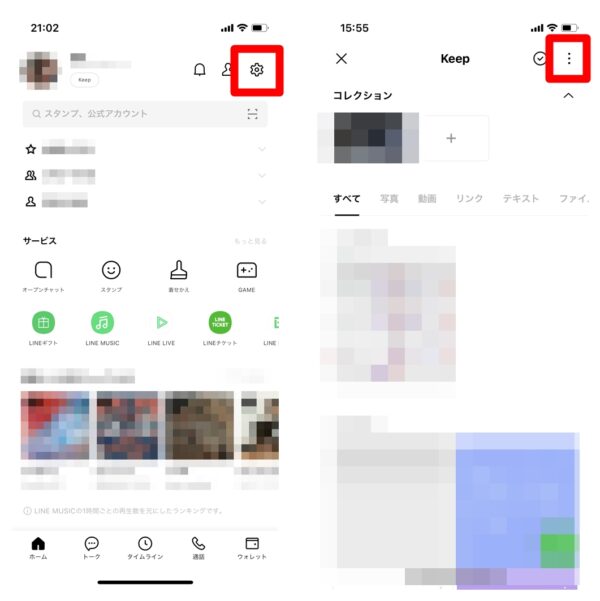
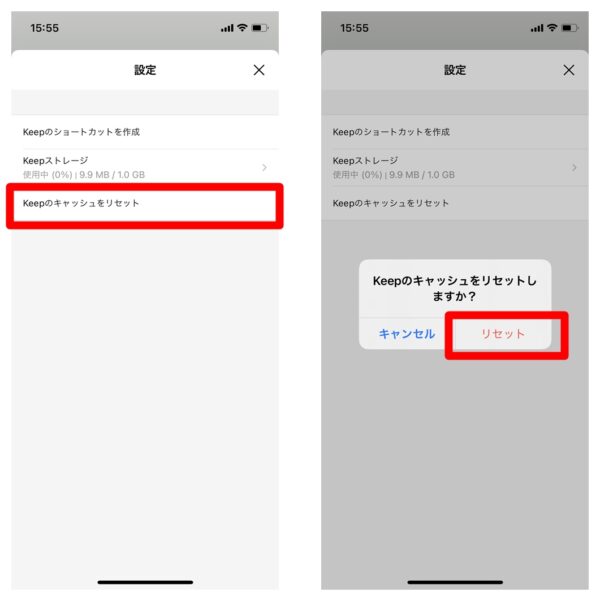
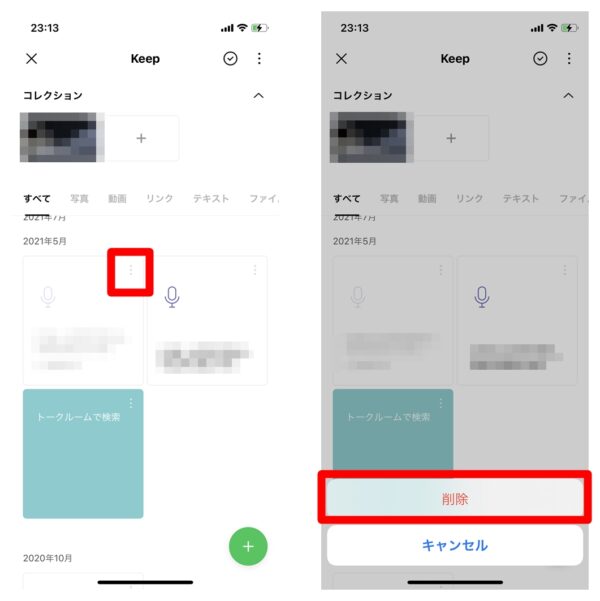

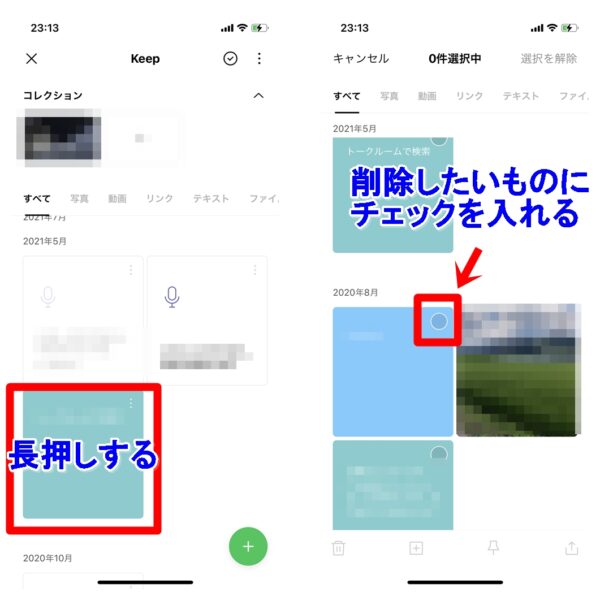
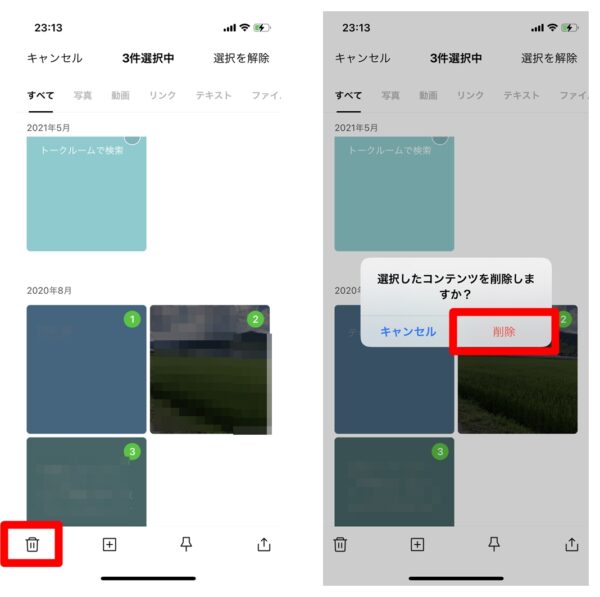
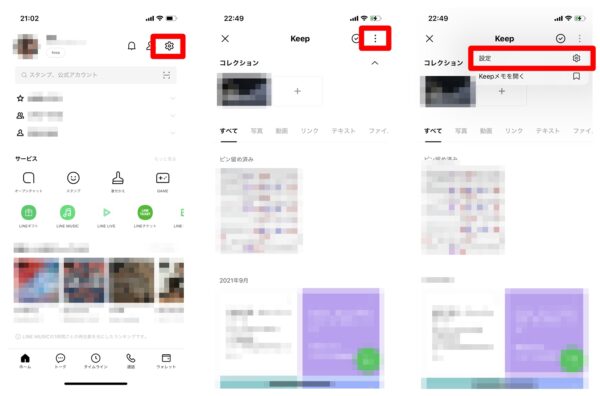
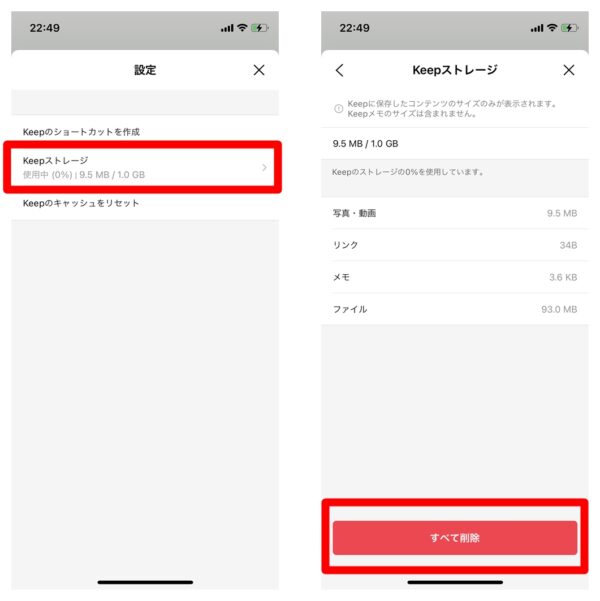








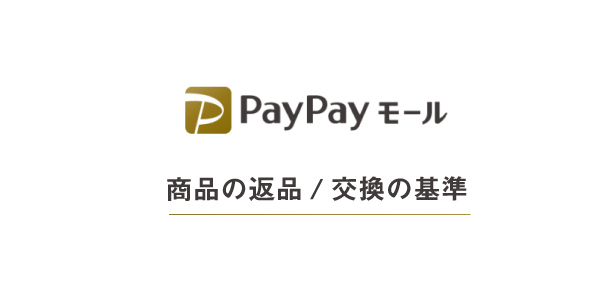





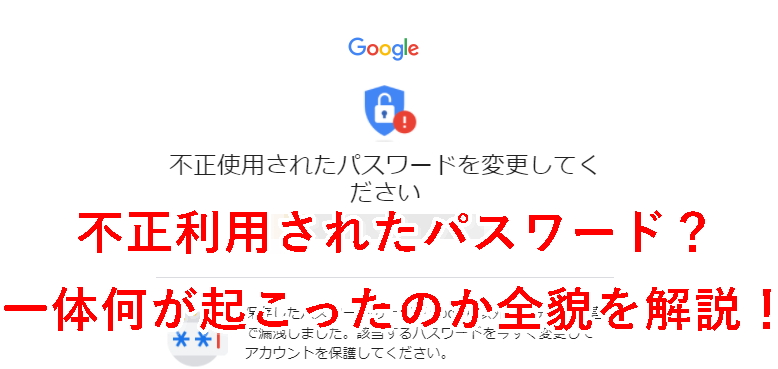

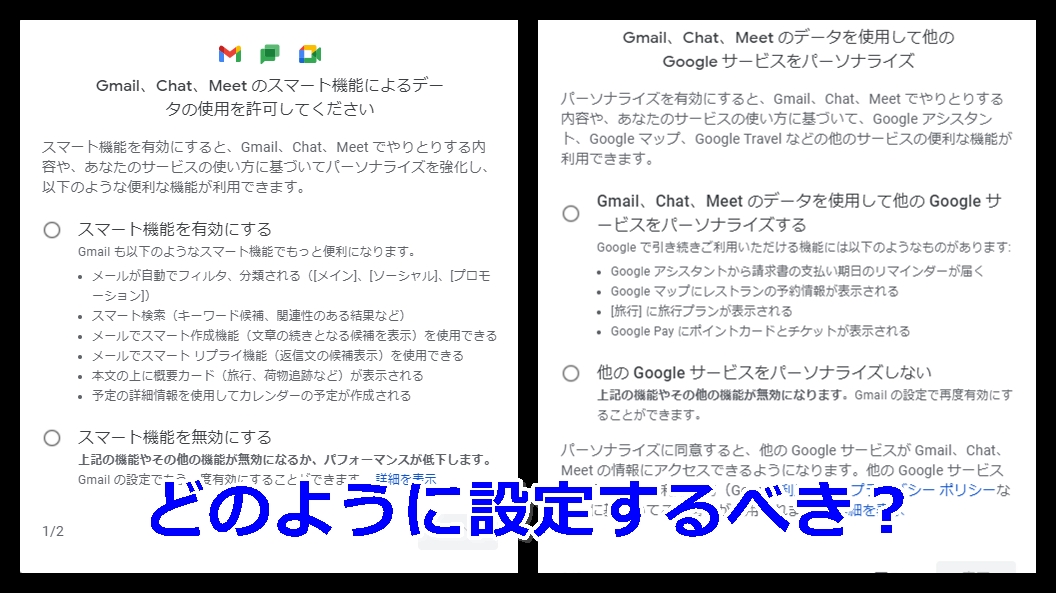
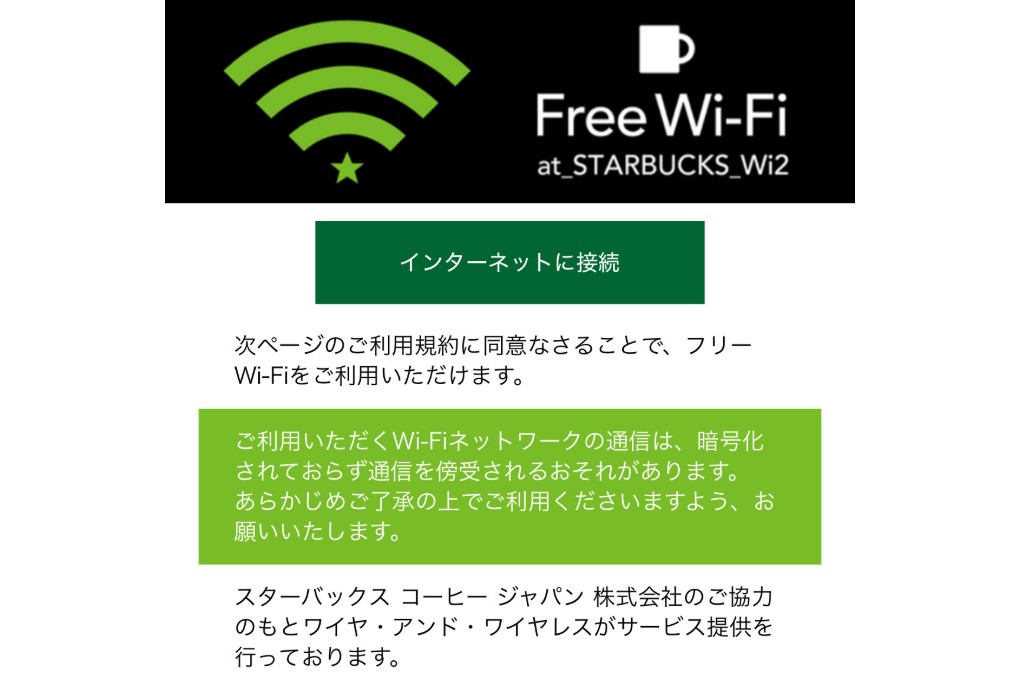
keepの画像が削除出来ません。
左にスライドさせても削除ボタンが出てきません。